Sida loo furo Tifaftiraha Siyaasadda Kooxda Maxaliga ah ee Windows -
Tifaftiraha Siyaasadda Kooxda Maxaliga ahi(Local Group Policy Editor) waxa ay awood adeegsade awood u siisay in uu xakameeyo tiro badan oo ah dejinta gudaha Windows . Waxaad xakamayn kartaa habka gelida iyo xidhitaanka, sifooyinka iyo apps-ka loo ogolyahay isticmaalayaashu inay galaan, waxaadna sidaas samayn kartaa adigoo isticmaalaya interface fudud oo bixiya macluumaad badan. Qalabka laftiisa ayaa ka qarsoon aragtida iyo ka hor intaadan isticmaalin, waxaad si cad u baahan tahay inaad ogaato sida loo galo Tifaftiraha Siyaasadda Kooxda(Local Group Policy Editor) Gudaha Windows 10 iyo Windows 11 . Waxaan diyaarinay liis dhamaystiran oo hababka loo galo, si aad u doorato midka ugu habboon:
Aaway Tifaftiraha Siyaasadda Kooxda(Group Policy Editor) Maxaliga ah ee Windows ? ma heli karo!
Tifaftiraha Siyaasadda Kooxda Maxaliga ahi(Local Group Policy Editor) waa aalad loogu talagalay isticmaaleyaasha awoodda Windows . Waxaad ka heli kartaa macluumaad badan oo ku saabsan isticmaalka qalabka maqaalkan: Waa maxay Tifaftiraha Siyaasadda Kooxda Maxaliga ah, sideese u isticmaalaa?(What is the Local Group Policy Editor, and how do I use it?)
Haddii aad isku daydo hababka hoose oo Tifaftiraha Siyaasadda Kooxda Maxaliga(Local Group Policy Editor) ahi aanu soo bixin, waxa laga yaabaa inaad haysato nooc Windows ah oo aan la iman qalabka. Sida caadiga ah, waxaad ka heli kartaa tifaftiraha kaliya:
- Windows 11 Pro iyo Windows 11 Enterprise
- Windows 10 Pro iyo Windows 10 Enterprise
- Windows 7 Professional , Windows 7 Ultimate , iyo Windows 7 Enterprise
- Windows 8.1 Professional iyo Windows 8.1 Enterprise
Inkasta oo habsocodka aan lagu daboolin maqaalkan, waxaa jira siyaabo lagu rakibo Tifaftiraha Siyaasadda Kooxda Maxaliga ah(Local Group Policy Editor) daabacadaha Windows Home sidoo kale. Haddii aadan aqoon nooca Windows -ka, akhri casharkan: Sida loo sheego waxa aan haysto Windows (11 siyaabood)(How to tell what Windows I have (11 ways)) .
FIIRO GAAR AH:(NOTE:) Maqaalkani wuxuu daboolayaa Windows 11 iyo Windows 10 . Weli, qaar badan oo ka mid ah hababka hoos lagu sharaxay ayaa sidoo kale ansax u ah noocyadii hore ee Windows .
Xeerarka tafatirka si caalami ah iyo siyaasadaha tafatirka ee isticmaalayaasha ama kooxaha gaarka ah
Haddii aad haysato isticmaaleyaal kale kombiyuutarkaaga Windows (tusaale xubnaha kale ee qoyska), waxaad xakamayn kartaa noocyada isbeddelada ay samayn karaan iyo codsiyada ay ku socodsiin karaan. Kahor intaadan furin Tifaftiraha Siyaasadda Kooxda Maxaliga ah(Local Group Policy Editor) , marka hore waxaad u baahan tahay inaad go'aansato inaad rabto in isbeddelku lagu dabaqo dhammaan isticmaaleyaasha (ay ku jirto naftaada) ama kaliya isticmaaleyaasha gaarka ah ama kooxaha isticmaaleyaasha (tusaale kuwa aan maamulayaasha ahayn) kumbuyuutarkaaga. Habka furitaanka Tifaftiraha Siyaasadda Kooxda Maxaliga ahi(Local Group Policy Editor) aad ayuu u kala duwanaan doonaa, iyadoo ku xidhan ujeeddadaada.
Marka hore, aan aragno sida aad u furi karto tifaftiraha haddii aad rabto inaad ku dabaqdo isbeddelada dhammaan isticmaalayaasha.
FIIRO GAAR AH:(NOTE:) Waxaad u baahan tahay inaad leedahay dhawrsanaan maamul si aad awood ugu yeelato gelitaanka Tifaftiraha Siyaasadda Kooxda Deegaanka(Local Group Policy Editor) . Haddii aad isku daydo inaad u furto isticmaale caadi ah, waxaad helaysaa ciladan:
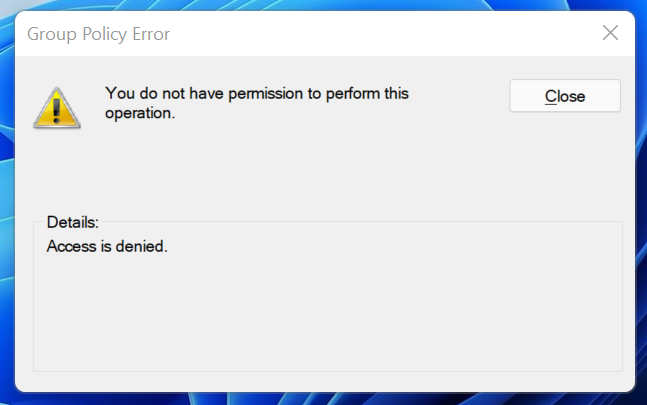
Kaliya isticmaalayaasha leh xuquuqda maamulka ayaa isticmaali kara Tifaftiraha Siyaasadda Kooxda Maxaliga ah(Local Group Policy Editor)
Furitaanka Tifaftiraha Siyaasadda Kooxda Maxaliga ah(Local Group Policy Editor) si loo beddelo dejinta dhammaan isticmaaleyaasha
Haddii aad rabto in goobaha aad wax ka beddesho ay saameeyaan dhammaan isticmaalayaasha kombiyuutarka (ama haddii aad rabto in aad wax ka beddesho goobaha la xidhiidha kombuyuutarka laftiisa), halkan waxaa ah dhammaan siyaabaha aad u furi karto Tifaftiraha Siyaasadda Kooxda Maxalliga ah(Local Group Policy Editor) :
1. Fur Tifaftiraha Siyaasadda Kooxda Maxaliga ah(Local Group Policy Editor) adigoo isticmaalaya Windows Search
Habka ugu horreeya ee loo furo Tifaftiraha Siyaasadda Kooxda Deegaanka(Local Group Policy Editor) waa mid fudud: waa inaad ku raadisaa magaca ama magaca faylka la fulin karo: gpedit.msc . Wixii Windows 11 ah, taabo Windows + S kiiboodhkaaga ama guji/taabo astaanta weyneeyaha ee ku yaal barkaaga shaqada si aad u furto daaqada Raadinta . (Search)Kadib, ku qor gpedit ama siyaasada kooxda(group policy) , natiijaduna waa inay soo baxdaa markaad wax qorayso. Guji(Click) ama taabo natiijada " Siyaasada kooxda wax ka beddel(Edit group policy) ".

Furo Tifaftiraha Siyaasadda Kooxda Maxaliga ah(Local Group Policy Editor) adigoo isticmaalaya Ka- raadinta(Search) gudaha Windows 11
Ma la yaaban tahay sida loo helo Tifaftiraha Siyaasadda Kooxda Maxalliga ah gudaha(Local Group Policy Editor) Windows 10(Windows 10) ? Waa hagaag, geeddi-socodku xitaa wuu ka fudud yahay kiiskan, tan iyo nidaamkan caanka ah ee hawlgalka ayaa leh goob goobeed ee shaqadeeda. Kaliya(Just) dhagsii ama taabo goobta wax gelinta (ama taabo Windows + S ) ka dibna ku qor siyaasadda gpedit ama kooxda(group policy) . Liiska natiijooyinka, dhagsii ama taabo " siyaasada kooxda wax ka beddel(Edit group policy) ."
TALO:(TIP:) Waxaad isticmaali kartaa Start Menu si aad u bilowdo raadinta, sidoo kale. Si fudud(Simply) u fur adiga oo riixaya furaha Windows ama gujinaya calaamadda Start Menu ee ku taal barta shaqada, ka dibna billow teeb-ka-hadalka.
2. Ka fur Settings Siyaasadda Kooxda Maxaliga ah(Local Group Policy Editor)
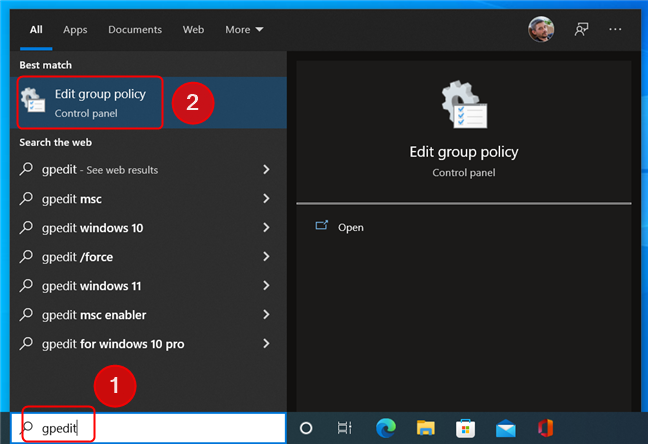
Furo Tifaftiraha Siyaasadda Kooxda Maxaliga ah(Local Group Policy Editor) adiga oo isticmaalaya Search gudaha Windows 10
Waxa kale oo aad ka heli kartaa Tifaftiraha Siyaasadda Kooxda Maxalliga(Local Group Policy Editor) ah app Settings in (Settings )Windows 11 or Windows 10. Marka hore(First) , fur Settings(open Settings) (hal dariiqo oo lagu sameeyo waa adigoo riixaya Windows + I kumbuyuutarkaaga), ka dibna ku qor gpedit sanduuqa raadinta oo dooro natiijada " Beddel Policy group(Edit group policy) ". Waa kuwan sida ay u muuqato Windows 11:
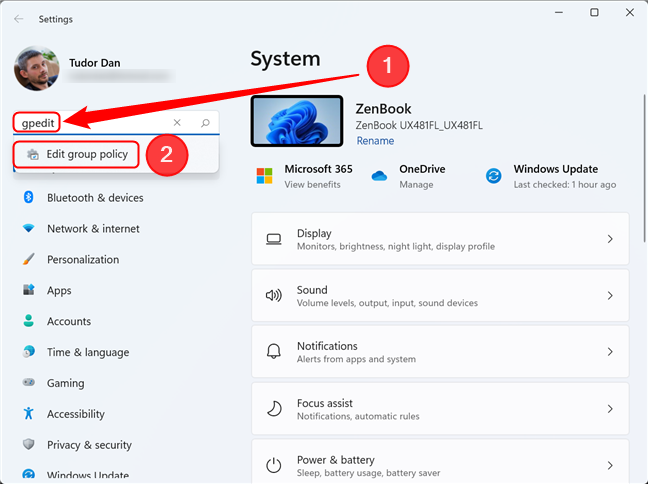
Ka fur Tifaftiraha Siyaasadda Kooxda Maxaliga ah ee(Local Group Policy Editor) ka socda Settings gudaha Windows 11
…oo waa kan sida ay u muuqato Windows 10 . Aad ugu eg.

Ka fur Tifaftiraha Siyaasadda Kooxda Maxaliga ah ee(Local Group Policy Editor) ka socda Settings gudaha Windows 10
3. Samee jid gaaban oo loogu talagalay Tifaftiraha Siyaasadda Kooxda Deegaanka(Local Group Policy Editor)
Haddii aad rabto in aad si joogto ah u gasho tifaftiraha laakiin aad door bidayso inaad isticmaasho miisaska gaagaaban, markaa waxaad u abuuri kartaa mid loogu talagalay Tifaftiraha Siyaasadda Kooxda Deegaanka(Local Group Policy Editor) . Samee saaxir Shortcut(Create Shortcut) , ku qor gpedit.msc goobta goobta(Location) . Haddii aadan aqoon sida loo sameeyo jid-gaabyada, akhri maqaalkan: Sida loo sameeyo fur-gaabyada faylasha, faylalka, apps, iyo bogagga shabakadda ee Windows(How to create shortcuts for files, folders, apps, and web pages in Windows) .

U samee dariiq gaaban oo loo maro Tifaftiraha Siyaasadda Kooxda Maxaliga(Local Group Policy Editor) ee Windows
Kadib abuurista, waxaad furi kartaa Tifaftiraha Siyaasadda Kooxda Maxaliga ah(Local Group Policy Editor) adigoo laba jeer gujinaya ama laba jeer taabsiinaya jidka gaaban.
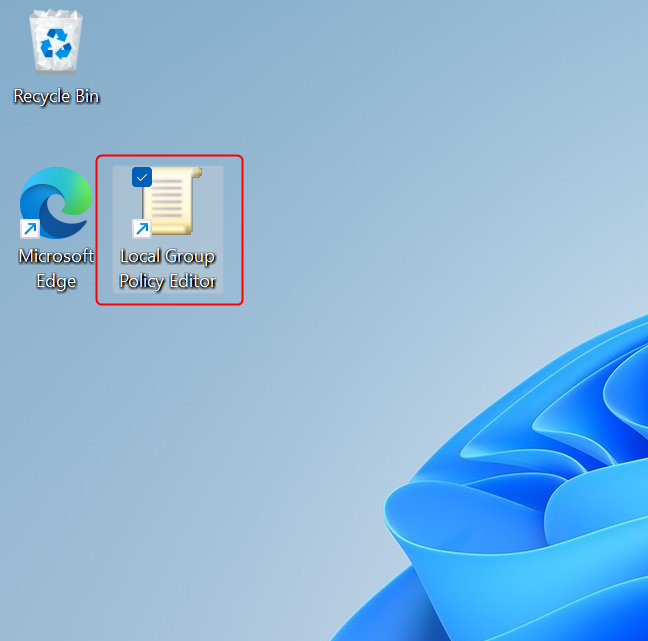
Gaaban ee Tifaftiraha Siyaasadda Kooxda Maxaliga(Local Group Policy Editor) ah
4. Ku dheji Tifaftiraha Siyaasadda Kooxda Maxaliga(Local Group Policy Editor) ah bar-hawleedka ama menu-ka bilawga(Start Menu)
Haddii aad si joogto ah u isticmaasho Tifaftiraha Siyaasadda Kooxda Maxalliga(Local Group Policy Editor) ah, waxaad ku dhejin kartaa barta shaqada ama Start Menu , laakiin marka hore, waxaad u baahan tahay inaad u abuurto hab-gaabsan tifaftiraha. Kadib abuurista, gudaha Windows 11 , midig-guji ama taabo oo hay sumadda. Marka xigta, gal menu-kii hore ee midig-guji(old right-click menu) adiga oo dooranaya " muuji doorashooyin badan(Show more options) ". Kadib, dhagsii ama taabo mid ka mid ah labada fal, iyadoo ku xiran waxaad rabto inaad sameyso.

Dooro mid(Select one) ka mid ah labada doorasho haddii aad rabto inaad ku dhejiso gaaban gudaha Windows 11
Gudaha Windows 10 , maadaama menu-ka midig-guji ee caadiga ah uu yahay default, si fudud midig-guji (ama taabo oo hay) marin-gaaban oo dooro Pin to Start or Pin to taskbar .

Ku dhejinta tifaftiraha Siyaasadda Kooxda Maxaliga ah(Local Group Policy) way fududahay Windows 10
Hadda wixii ka dambeeya, waxaad ka furi kartaa Tifaftiraha Siyaasadda Kooxda Maxaliga ah(Local Group Policy Editor) ee Start Menu ama barta shaqada.
5. Furitaanka Tifaftiraha Siyaasadda Kooxda Maxaliga ah ee(Local Group Policy Editor) ka socda Control Panel
Tifaftiraha Siyaasadda Kooxda Maxaliga ah(Local Group Policy Editor ) sidoo kale waxaa laga heli karaa guddiga xakamaynta(Control Panel) . Marka hore, fur Control Panel(open the Control Panel) . Ka dib, dhagsii sanduuqa raadinta, ku qor " siyaasada kooxda(group policy) " oo dhagsii ama taabo siyaasada kooxda(Edit group policy) ee liiska natiijooyinka.

Ka fur Tifaftiraha Siyaasadda Kooxda Maxaliga ah ee(Open Local Group Policy Editor) ka socda guddiga xakamaynta(Control Panel)
FIIRO GAAR AH:(NOTE:) In kasta oo Windows ay ku taxdo natiijada raadinta ee ku jirta aaladaha maamulka(Administrative tools) (gudaha Windows 10) ama aaladaha Windows(Windows tools) (gudaha Windows 11 ), haddii aad furto goobta, hab- gaabeedka kooxda Edit(Edit group policy) ma jiro. Sidaa darteed, sida kaliya ee lagu gaari karo Panel Control-(Control Panel) ka waa in la isticmaalo qaabka raadinta.
6. Fur Tifaftiraha Siyaasadda Kooxda Maxalliga ah(Local Group Policy Editor) adiga oo isticmaalaya daaqadda Run
Halkan waxaa ah dariiqo kale oo loo furo Tifaftiraha Siyaasadda Kooxda Maxalliga ah(Local Group Policy Editor) : Riix Windows + R kumbuyuutarka si aad u furto daaqada Run(open the Run window) . Markaas, ku qor gpedit.msc oo taabo Gelida(Enter) kiiboodhka ama dhagsii OK .

Furo Tifaftiraha Siyaasadda Kooxda Maxaliga ah(Local Group Policy Editor) adigoo isticmaalaya Run
7. Fur Tifaftiraha Siyaasadda Kooxda Maxalliga ah(Local Group Policy Editor) adigoo isticmaalaya Command Prompt , PowerShell ama Windows Terminal
Waxa kale oo aad isticmaali kartaa Command Prompt , PowerShell , ama Windows Terminal si aad u furto tifaftiraha. Mid ka mid ah abkaan, ku qor gpedit.msc khadka taliska oo tabo Gelida(Enter) .

Amarka waa isku mid Command Prompt iyo PowerShell
8. Fur Tifaftiraha Siyaasadda Kooxda Maxaliga ah(Local Group Policy Editor) adiga oo isticmaalaya Maareeyaha Hawsha(Task Manager)
Waxaad furi kartaa Tifaftiraha Siyaasadda Kooxda Maxaliga ah(Local Group Policy Editor) adoo isticmaalaya Maareeyaha Hawsha(Task Manager) . Furo Maareeyaha Hawsha(Launch Task Manager) (sida ugu dhakhsaha badan ee loo sameeyo waa adigoo riixaya Ctrl + Shift + Esc kiiboodhkaaga). Haddii laguu soo bandhigo aragtida is haysta ee Maareeyaha Hawsha(Task Manager) , taabo faahfaahin dheeraad ah(More details) oo ku yaal geeska hoose ee bidix. Marka xigta, fur faylka faylka(File) oo guji ama taabo " Run shaqo cusub(Run new task) ".

Ku socodsii hawl cusub Maareeyaha Hawsha
Hadda, ku qor gpedit.msc goobta furan(Open) ee daaqada " Create new task ". Riix Geli(Enter) ama OK si aad u socodsiiso amarka.

Furitaanka Tifaftiraha Siyaasadda Kooxda Maxaliga(Local Group Policy Editor) ah ee Maareeyaha Hawsha(Task Manager)
9. Fur Tifaftiraha Siyaasadda Kooxda Maxaliga ah(Local Group Policy Editor) adiga oo isticmaalaya File Explorer
Faylka Explorer(File Explorer ) ka Windows 11 iyo Windows 10 waa hab kale oo ku habboon oo lagu bilaabi karo Tifaftiraha Siyaasadda Kooxda Maxaliga ah(Local Group Policy Editor) . Si fudud u fur File Explorer(open File Explorer) , ka dib ku qor gpedit.msc meesha ciwaanka ah oo tabo Gelida(Enter) kiiboodhka.

Ku(Run) socodsii tifaftiraha Siyaasadda Kooxda Maxaliga ah ee(Local Group Policy Editor) File Explorer(File Explorer) gudaha Windows 11 iyo Windows 10
10. Fur Tifaftiraha Siyaasadda Kooxda Maxaliga ah(Local Group Policy Editor) adiga oo socodsiinaya faylka la fulin karo
Labadaba Windows 11 iyo Windows 10 , faylka la fulin karo ee Tifaftiraha Siyaasadda Kooxda Maxaliga ah waxaa laga dhex helay galka (Local Group Policy Editor)System32 ee galka Windows . U gudub “C:\Windows\System32” oo raadi fayl lagu magacaabo gpedit . Haddi aad dul heehaabto curcurkaaga mouse-ka, tilmaantiisu waa inay noqotaa " Microsoft Common Console Document " Markaad aqoonsato faylka saxda ah, laba jeer guji ama laba jeer taabo.

Faylku wuxuu ku yaal galka System32
Furitaanka Tifaftiraha Siyaasadda Kooxda Maxaliga ah(Local Group Policy Editor) si loo beddelo dejinta isticmaaleyaasha ama kooxaha gaarka ah
Haddii aad rabto inaad hagaajiso dejinta kaliya koontada isticmaale ee gaarka ah ama kooxda isticmaale ee Windows PC kaaga, bilaabista Tifaftiraha Siyaasadda Kooxda Maxaliga(Local Group Policy Editor ) ayaa aad u dhib badan oo waxay ku bilaabataa bilaabista Console Maamulka Microsoft(Microsoft Management Console) . Sida ugu dhakhsiyaha badan ee tan loo sameeyo waa adigoo riixaya Windows + R si aad u furto daaqada Run , garaaca mmc(mmc) kadibna riix Enter . Haddii aad hesho digniinta UAC , taabo Haa(Yes) si aad u sii waddo. Daaqadda MMC ee soo ifbaxda, fur menu-ka Faylka(File) , dabadeed dhagsii ama taabo Add/Remove Snap-in .
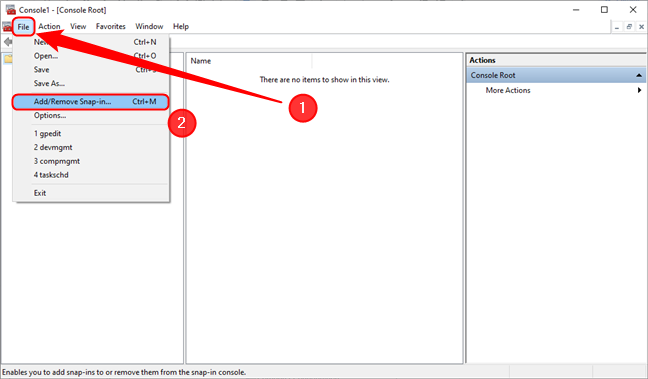
Ku dar isbiirsi gudaha ah Console Maamulka Microsoft(Microsoft Management Console)
Daaqadda ku dar ama ka saar Snap-ins(Add or Remove Snap-ins) ayaa soo muuqata. Halkan, guji ama taabo Tifaftiraha Shayga Siyaasadda Kooxda(Group Policy Object Editor) , ka dibna taabo Ku dar(Add) . Haddii kale, waxaad laba jeer gujin kartaa tafatiraha Shayga Siyaasadda Kooxda(Group Policy Object Editor) .
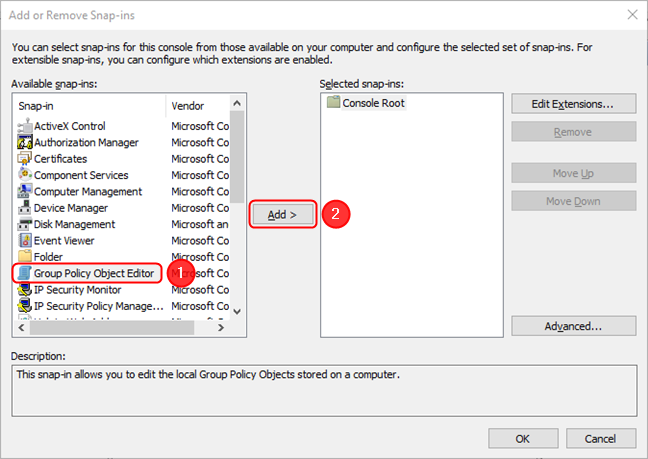
Dooro (Select)Tifaftiraha Shayga Siyaasadda Kooxda(Group Policy Object Editor) , ka dibna taabo Ku dar(Add)
Tani waxay furaysaa saaxir ah Siyaasadda Shayga Xulashada . (Select Group Policy Object)Guji ama taabo Browse si aad u sii wadato

Ku dhufo Browse gudaha saaxirka
Daaqadda soo socota, u gudub Users tab, dooro isticmaalaha ama kooxda isticmaalayaasha ee aad rabto inaad isbedel ku sameyso (waxaanu dooranay kooxda aan maamulin(Non-Administrators) ), ka dibna dhagsii ama taabo OK ka dib. Ugu dambeyntii, dhagsii dhame(Finish) .

Doorashada isticmaalaha ama kooxda aad rabto inaad beddesho goobaha
Daaqadda ku dar ama ka saar Snap-ins(Add or Remove Snap-ins) ayaa diiradda la saaray. Riix badhanka OK ee ku yaal midigta hoose. Tani waxay furaysaa geedka habaynta ee lagu dabaqi karo isticmaalaha/kooxda la doortay.

Riix OK oo tafatiraha ayaa soo bixi doona
Haddii aad qorshaynayso inaad beddesho habaynta si joogto ah, si aad uga gudubto nidaamkan dheer, waxaad kaydin kartaa dejinta konsole. Fur menu-ka Faylka(File) , ka dibna dhagsii ama taabo Keydi sida(Save as) .
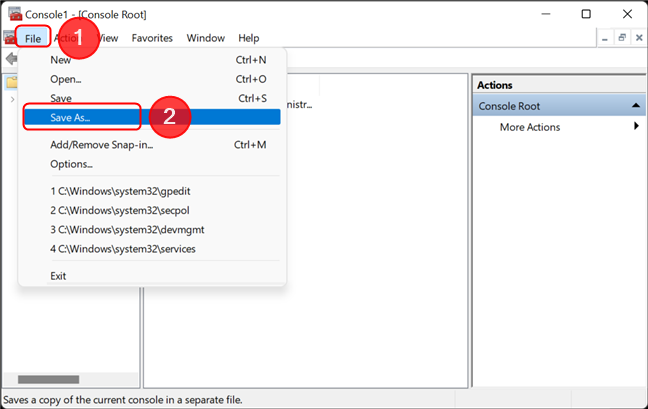
U keydi qaabeynta console-ka ee Tifaftiraha Siyaasadda Kooxda Maxaliga(Local Group Policy Editor)
Marka xigta, u gudub meesha aad rabto in la sameeyo jid-gaaban ee console-ka, dib u magacaw gaaban, oo guji ama taabo Save .

Dib u magacow jidka gaaban oo geli gal aad dooratay
Marka xigta oo aad rabto inaad wax ka beddesho jaangooyooyinka isla isticmaale ama koox, si fudud laba-guji ama laba jeer taabo astaanta cusub ee la sameeyay.
FIIRO GAAR AH:(NOTE:) Dejinta aad ku beddesho Tifaftiraha Siyaasadda Kooxda Maxaliga ah(Local Group Policy Editor) waa la dhaqangelin doonaa oo waxay burin doontaa dookhyada isticmaalaha. Tusaale ahaan, waxaad xoojin kartaa gidaar gaar ah, taas oo markaa adeegsaduhu ma heli doono hab uu u beddelo (haddii aysan marin u helin Tifaftiraha Siyaasadda Kooxda Deegaanka(Local Group Policy Editor) ).
Maxaad u qorshaysan tahay inaad ku bedesho Tifaftiraha Siyaasadda Kooxda Deegaanka(Local Group Policy Editor) ?
Tifaftiraha Siyaasadda Kooxda Maxaliga ahi(Local Group Policy Editor) waa aalad awood leh oo loogu talagalay isticmaaleyaasha awoodda iyo maamulayaasha IT-ga. Waxaad awood u yeelan doontaa inaad maamusho dhinacyo badan oo ku saabsan sida isticmaalayaasha kale u galaan oo u isticmaalaan Windows PC gaaga. Maxaad u qorshaysan tahay inaad ku bedesho Tifaftiraha Siyaasadda Kooxda Deegaanka(Local Group Policy Editor) ? Noogu sheeg dookhaga faallo hoos ku qoran. Sidoo kale, haddii aad taqaano siyaabo kale oo loo furo tifaftiraha, nala wadaag iyaga oo aan cusbooneysiin doono maqaalka.
Related posts
Sida loo furo Disk Defragmenter gudaha Windows (hababka 12)
4 siyaabood oo lagu suurtagelinayo app inuu ku shaqeeyo Windows 10 bilowga
11 siyaabood oo lagu bilaabo Kormeeraha Waxqabadka ee Windows (dhammaan noocyada)
Sida loo isticmaalo Windows 10's Timeline-ka Google Chrome
Sida loo isticmaalo abka Settings ka Windows 10 sida Pro
Sida loo furo Task Manager gudaha Windows 11 iyo Windows 10
Sida loo isticmaalo Ciwaanka cusub ee Tifaftiraha Diiwaanka gudaha Windows 10
Sida loo bilaabo Microsoft Edge gudaha Windows 10 (hababka 12)
Sida loo beddelo ama loo joojiyo raadinta Bing gudaha Windows 8.1
Waa maxay View Task in Windows 10 iyo sida loo isticmaalo
Sida loo bilaabo Windows 11 -
Sida loo xidho Windows 11 (9 siyaabood)
9 siyaabood oo lagu galo Adeegyada Windows (dhammaan noocyada)
Soo deji habka gaaban ee "Xir Windows"
Sida loo isticmaalo kombiyuutarada badan ee Windows 10: Dhammaan waxaad u baahan tahay inaad ogaato
10 siyaabood oo lagu bilaabo Macluumaadka Nidaamka ee Windows (dhammaan noocyada)
6 siyaabood oo looga baxo Windows 11 - WebSetNet
Sida loo isticmaalo kiliboodhka gudaha Windows 10: ku dheji alaabta duugga ah, shayada biinanka, tirtir alaabta, iwm.
Sida loo furo, loo furo, ama si joogto ah loogu dhejiyo faylka VHD gudaha Windows 10 -
5 siyaabood oo loo dejiyo daabacaha caadiga ah ee Windows (dhammaan noocyada) -
